电脑文件夹打开方式 修改文件夹的打开方式步骤
更新时间:2024-02-14 09:00:09作者:jiang
电脑文件夹是我们日常工作和生活中经常使用的工具,它可以帮助我们整理和管理各种文件和资料,有时候我们可能会遇到一些问题,比如文件夹的打开方式不符合我们的需求。幸运的是电脑系统提供了一种简便的方法来修改文件夹的打开方式。下面我们将介绍一下修改文件夹打开方式的步骤,希望能帮助大家解决这个问题。
具体方法:
1.点击桌面 最左下角的 windows图标! 如下图

2.找到“控制面板”
如下图

3.控制面板里面的查看方式 改为“类别” 为方便找到我们需要的项目
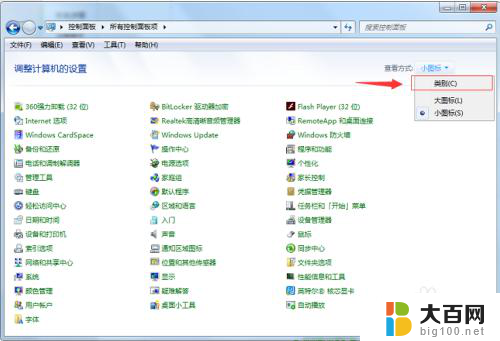
4.找到“外观和个性化”打开
如下图

5.然后我们在找到 文件夹选项下面的 “指定单击或双击打开”
如下图

6.最后我们在文件夹选项里面修改就行了 。如下图
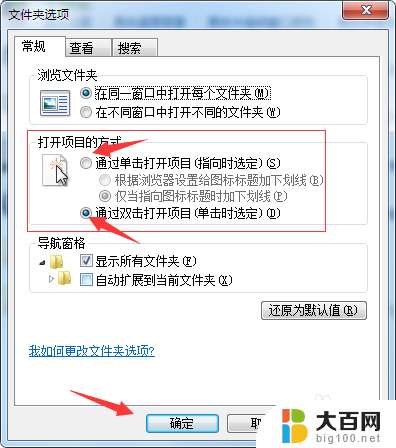
7.如果需要单击就选中单击。反之双击
以上就是电脑文件夹打开方式的所有内容,如果遇到这种情况,你可以按照以上步骤解决,非常简单快速。
电脑文件夹打开方式 修改文件夹的打开方式步骤相关教程
- 电脑打开方式变了怎么修改 电脑文件的默认打开方式如何更改
- 打开一个文件夹就打开一个窗口 解决电脑文件夹打开一个文件夹就弹出一个新窗口的问题
- .caj文件用什么打开电脑 caj格式文件打开步骤
- 文件夹打开显示只读 解除文档只读模式的方法
- mac电脑怎么打开rar格式文件 Mac打开rar文件的方法
- 硬盘打开文件夹非常慢 电脑文件夹打开慢怎么办
- 怎么改文件夹的名字 文件夹名称修改步骤
- wps打不开pdf格式的文件怎么办 WPS打开PDF文件步骤
- pdf文件每次打开都要重新选择打开方式 PDF文件总是要选择打开方式的解决方法
- 电脑rar文件怎么打开方式 rar文件打开失败怎么解决
- 苹果进windows系统 Mac 双系统如何使用 Option 键切换
- win开机不显示桌面 电脑开机后黑屏无法显示桌面解决方法
- windows nginx自动启动 Windows环境下Nginx开机自启动实现方法
- winds自动更新关闭 笔记本电脑关闭自动更新方法
- 怎样把windows更新关闭 笔记本电脑如何关闭自动更新
- windows怎么把软件删干净 如何在笔记本上彻底删除软件
电脑教程推荐